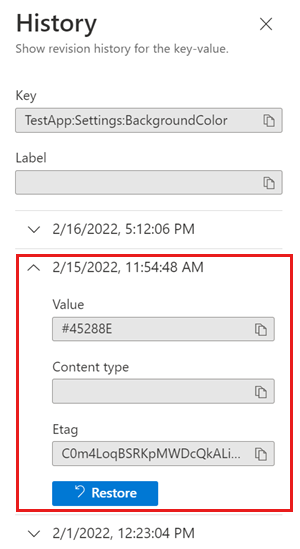Sleutelwaarden voor een bepaald tijdstip
Azure-app Configuration houdt een record bij van wijzigingen die zijn aangebracht in sleutelwaarden. Deze record biedt een tijdlijn met sleutel-waardewijzigingen. U kunt de geschiedenis van elke sleutel reconstrueren en de eerdere waarde op elk gewenst moment in de sleutelgeschiedenisperiode opgeven (7 dagen voor winkels met gratis lagen of 30 dagen voor opslag in standard-lagen). Met deze functie kunt u 'time-travel' achterwaarts en een oude sleutelwaarde ophalen. U kunt bijvoorbeeld configuratie-instellingen herstellen die vóór de meest recente implementatie worden gebruikt om de toepassing terug te draaien naar de vorige configuratie.
Sleutelwaarden herstellen
U kunt Azure Portal of de Azure CLI gebruiken om eerdere sleutelwaarden op te halen.
Meld u aan bij het Azure-portaal. Selecteer Alle resources en selecteer het exemplaar van het App Configuration-archief waarin uw sleutelwaarde wordt opgeslagen.
Selecteer Herstellen in het menu Bewerkingen.
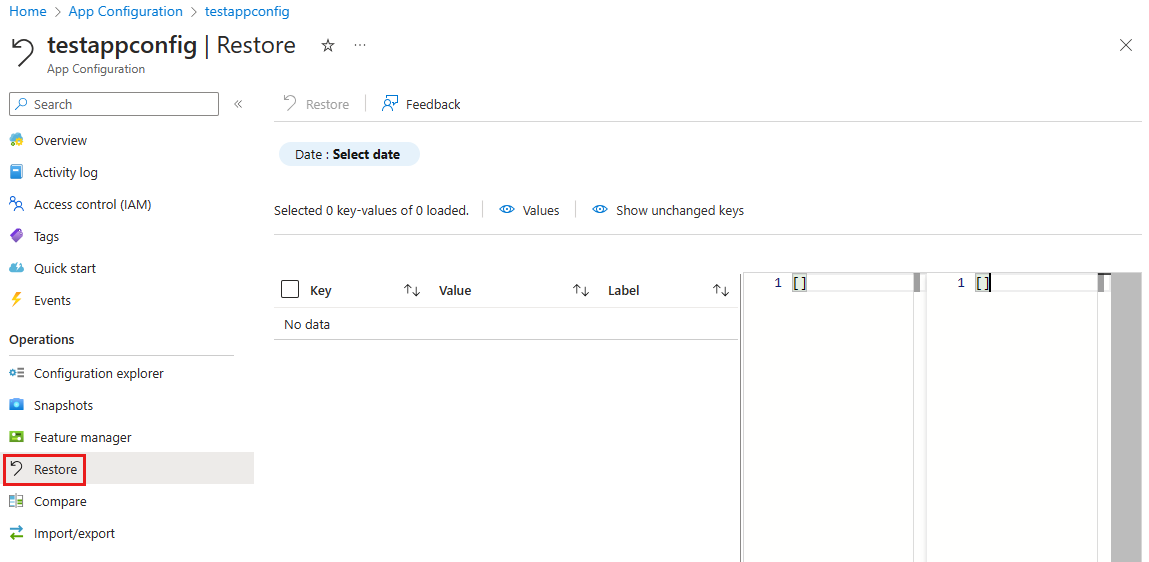
Selecteer Datum: Selecteer de datum waarop u een datum en tijd wilt selecteren waarnaar u wilt terugkeren.
Klik buiten de datum- en tijdvelden of druk op Tab om uw keuze te valideren. U kunt nu zien welke sleutelwaarden zijn gewijzigd tussen de geselecteerde datum en tijd en de huidige tijd. Deze stap helpt u te begrijpen naar welke sleutels en waarden u zich voorbereidt om terug te keren.
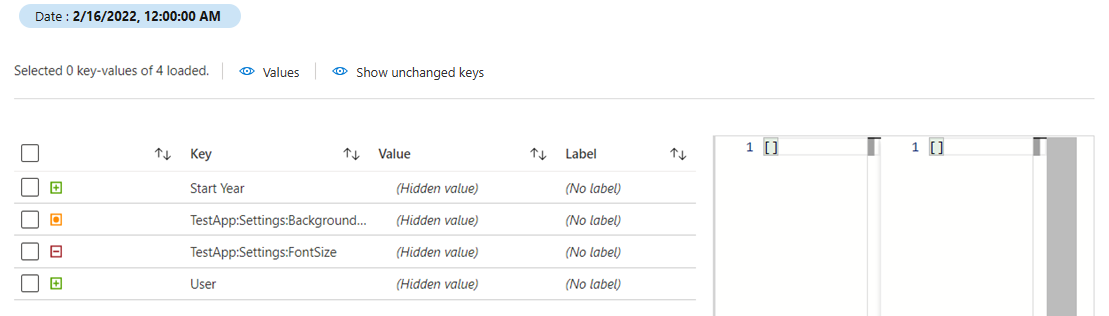
In de portal wordt een tabel met sleutelwaarden weergegeven. De eerste kolom bevat symbolen die aangeven wat er gebeurt als u de gegevens voor de gekozen datum en tijd herstelt:
- Het rode minteken (–) betekent dat de sleutelwaarde niet bestond op de geselecteerde datum en tijd en wordt verwijderd.
- Het groene plusteken (+) betekent dat de sleutelwaarde bestaat op de geselecteerde datum en tijd en niet nu bestaat. Als u teruggaat naar de geselecteerde datum en tijd, wordt deze weer toegevoegd aan uw configuratie.
- Het oranje opsommingsteken (•) betekent dat de sleutelwaarde is gewijzigd sinds de geselecteerde datum en tijd. De sleutel wordt teruggezet naar de waarde die deze had op de geselecteerde datum en tijd.
Schakel het selectievakje in de rij in om de sleutelwaarde te selecteren/deselecteren om actie te ondernemen. Wanneer deze optie is geselecteerd, wordt het verschil weergegeven voor de sleutelwaarde tussen de huidige en de geselecteerde datum en tijd.
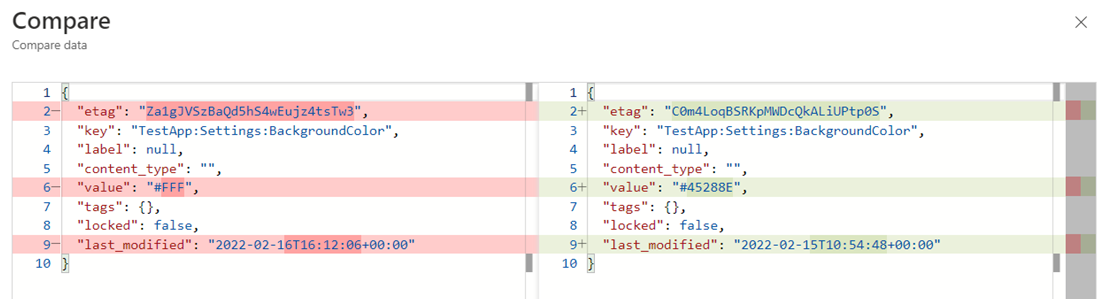
In het bovenstaande voorbeeld toont het voorbeeld de sleutel TestApp:Instellingen:BackgroundColor, die momenteel een waarde van #FFF heeft. Deze waarde wordt gewijzigd in #45288E als we de gegevens herstellen.
U kunt een of meer selectievakjes in de tabel selecteren om actie te ondernemen op de sleutelwaarde van uw keuze. U kunt ook het selectievakje Alles selecteren boven aan de lijst gebruiken om alle sleutelwaarden te selecteren/deselecteren.
Selecteer Herstellen om de geselecteerde sleutelwaarde(s) te herstellen naar de geselecteerde gegevens en tijd.
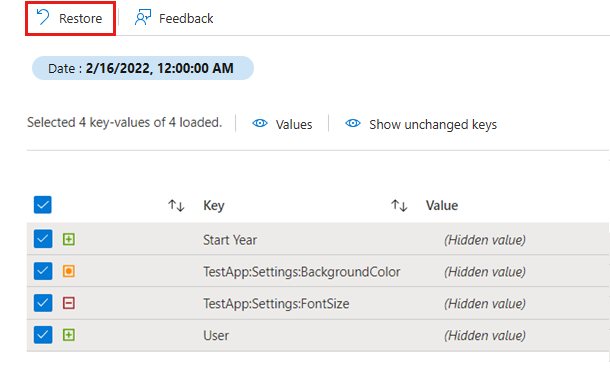
Historische/tijdlijnweergave van sleutelwaarde
Tip
Deze methode is handig als u niet meer dan een aantal wijzigingen moet aanbrengen, omdat u met Configuration Explorer alleen wijzigingen kunt aanbrengen op sleutel. Als u meerdere sleutelwaarden tegelijk wilt herstellen, gebruikt u in plaats daarvan het menu Herstellen .
U hebt ook toegang tot de revisiegeschiedenis van een specifieke sleutelwaarde in de portal.
Selecteer Configuration Explorer in het menu Operations.
Selecteer Meer acties voor de sleutel die u wilt verkennen en vervolgens Geschiedenis
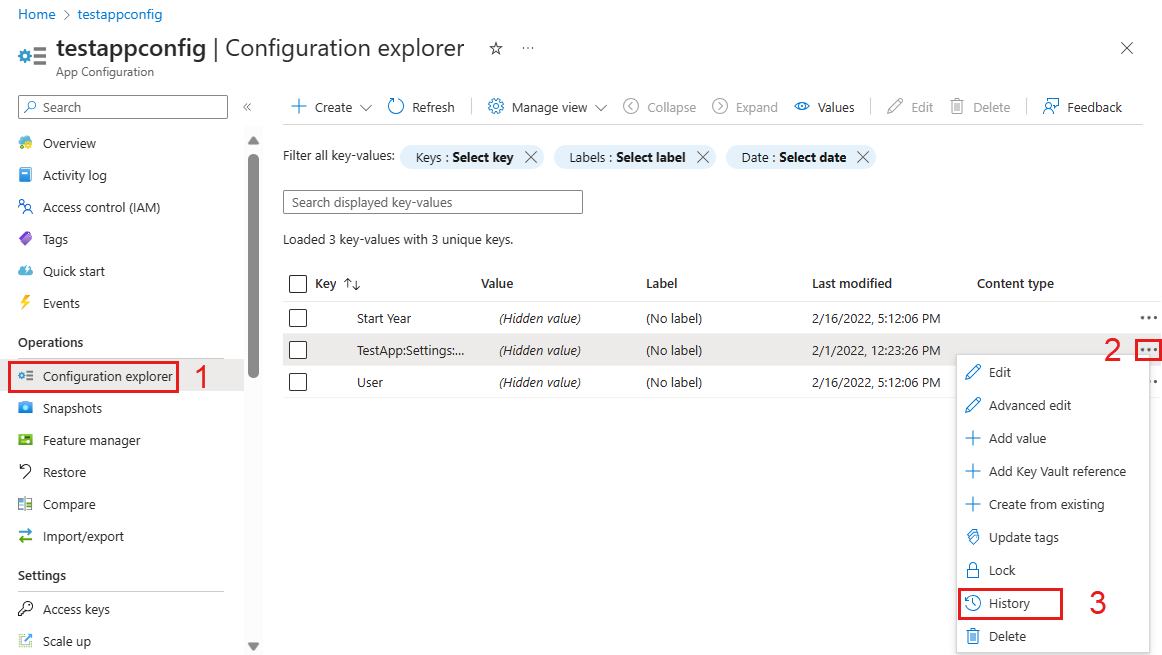
U kunt nu de revisiegeschiedenis voor de geselecteerde sleutel en informatie over de wijzigingen bekijken.
Selecteer Herstellen om de sleutel en waarde naar dit tijdstip te herstellen.